Сегодня я расскажу о простых способах удаления стойкого ярлыка вируса с USB-накопителя и компьютера. Мы собираемся поделиться четырьмя простыми приемами для автоматического удаления ярлыка вируса с вашего компьютера или диска.
USB-накопители, особенно те, которые мы используем на общественных компьютерах, таких как школы, интернет-кафе, отели и т. Д., Очень подвержены заражению вирусами, присутствующими на других устройствах. Одним из наиболее распространенных является «Shortcut Virus», который создает множество нежелательных значков на вашем USB-устройстве и скрывает действительно важные файлы; Он затрудняет или даже препятствует доступу к нему.
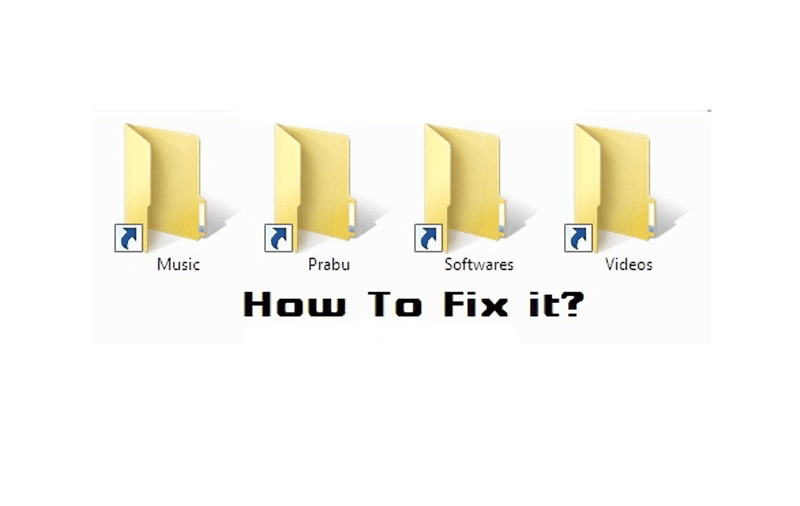
Первое, что вы должны заметить, если вы установили ярлык вируса в свою систему, это то, что он не будет удален обычным антивирусным сканированием, поскольку он в некотором роде устойчивый. Ярлык вируса обычно создает файлы ярлыков, например Notepad.shortcut и так далее. Если вы видите эти ярлыки на своем компьютере или на флэш-накопителе, это верные признаки того, что ваш компьютер или диск содержит устойчивый ярлык-вирус. Это тип вируса, который не обнаруживается обычным антивирусным ПО.
Как удалить ярлык вируса с USB-накопителей и компьютеров
Сегодня я расскажу о четырех простых приемах автоматического удаления ярлыка вируса с вашего компьютера или флешки. Вы можете удалить Shortvirus с помощью командной строки или установив программу.
Метод №1: используйте CMD для удаления ярлыка вируса
Шаг 1. Чтобы удалить ярлык вируса с помощью системы командной строки, вам необходимо выполнить следующие шаги.
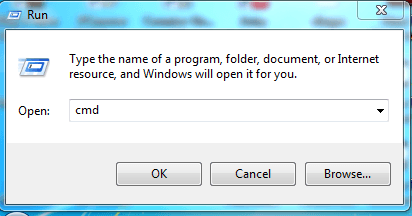
Шаг 2. Откройте командную строку, нажав Windows + R, введите «CMD» в поле и нажмите Enter.
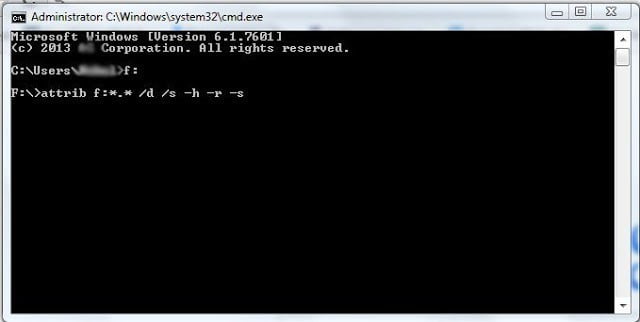
Шаг 3. Теперь введите в командной строке следующее:
attrib <Your USB drive>:*.* /d /s -h -r -s
Вместо USB-накопителя укажите букву диска. Допустим, ваша флешка находится на диске F, поэтому вы должны указать следующую команду
attrib f: *. * / d / s -h -r -s
Затем нажмите Enter.
Шаг 4. Теперь подождите некоторое время, пока CMD завершит работу. После успешного завершения ярлык-вирус будет удален с вашего компьютера.
Метод XNUMX: используйте программное обеспечение для удаления ярлыка вируса
Если вы решили удалить ярлык вируса с Pendrive или Harddisk с помощью программы, вам нужно будет загрузить программу Named UsbFix на свой компьютер.
Ключевые особенности UsbFix
очищающий Как мы все знаем, USB-устройства необходимы для выполнения повседневных задач и более подвержены заражению. Итак, UsbFix - это программное обеспечение, используемое для удаления ненужных файлов и ярлыков вирусов с внешних USB-накопителей.
исправить Файлы, которые уже были повреждены каким-либо вирусом или вредоносным ПО, можно восстановить. UsbFix может восстановить функции реестра, а также восстановить функции безопасности. Он изменяет файлы autorun.if на USB-накопителе для защиты от других инфекций, которые могут возникнуть в будущем.
Резервное копированиеВ случае, если UsbFix удаляет уже поврежденные файлы, автоматически создается резервная копия в C: \ UsbFix \ Quarantine. Это дает пользователям возможность восстанавливать удаленные файлы.
защита UsbFix не только очищает ваше USB-устройство от вирусов и вредоносных программ.
Как использовать UsbFix для удаления ярлыка вируса с USB-накопителя
Шаг 1. Загрузите программное обеспечение UsbFix на свой компьютер, вы можете загрузить программное обеспечение, нажав кликните сюда.

Шаг 2. Установите его и перезагрузите компьютер.
Шаг 3. Подключите USB-устройство, содержащее ярлык-вирус или любой другой устойчивый вирус, и запустите программу.
Шаг 4. Затем нажмите кнопку «Очистить».
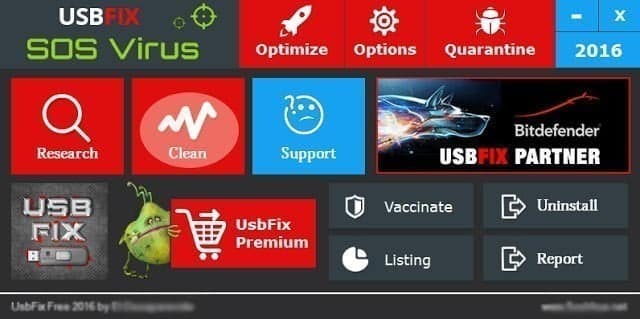
Шаг 5. После нажатия кнопки «Очистить» дождитесь, пока ярлык вируса очистит USB-накопитель.
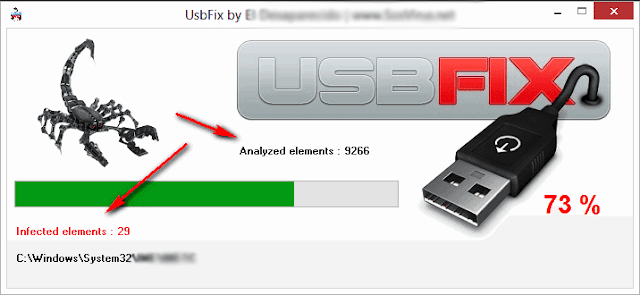
После того, как вы закончите, снова перезагрузите компьютер. Необходимо перезапустить после процесса очистки, потому что этот инструмент вносит некоторые изменения в каталог Windows, которые требуют перезапуска. После повторной установки USB-устройства вы увидите, что смешанного вируса там не будет.
# 3 Проверить время загрузки
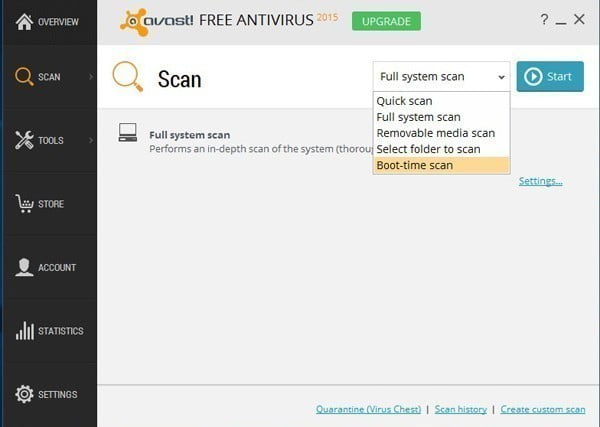
Все мы знаем, что такое сканирование при загрузке. Это очень полезная функция. Программа сканирует компьютер перед загрузкой Windows, предотвращая запуск и загрузку вируса на компьютер. Поэтому мы рекомендуем запустить проверку времени загрузки, если вы недавно видели ярлык вируса в Windows.
Вы можете использовать Kaspersky Rescue Disk. Для того, чтобы просканировать компьютер перед загрузкой. Вы можете посетить Страница поддержки Kaspersky Если вам нужна помощь в сканировании вашего компьютера. или вы можете использовать Сканирование загрузки Avast Что тоже хорошо.
# 4 использование Malwarebytes
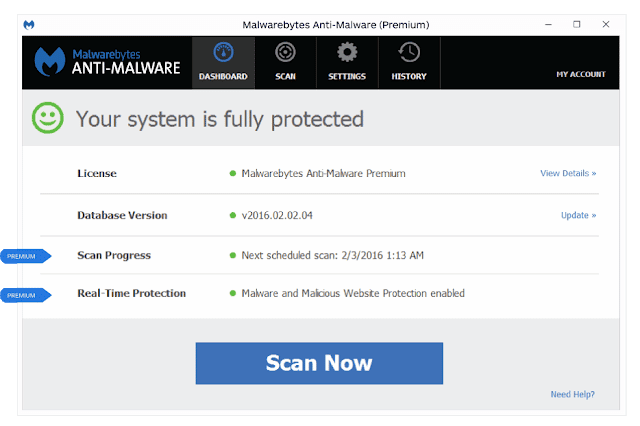
Если ваш компьютер показывает признаки заражения. Пришло время установить Malwarebytes. Это основное программное обеспечение для сканирования, которое защищает вас от неизвестных и известных вредоносных программ. Обнаруживает и удаляет вредоносные программы на зараженном ПК с помощью передовых технологий защиты от вредоносных программ, шпионского ПО и руткитов. Сканируйте на наличие самых последних и самых опасных угроз. Безопасно удаляет вредоносные программы.
Использование HitmanPro
Hitman Pro - это еще один инструмент для удаления вирусов, который может помочь вам избавиться от ярлыка вируса с флешки или с компьютера. Это также один из самых продвинутых сканеров вредоносных программ, который может помочь вам найти и удалить ярлык вируса.
Шаг 1. Прежде всего, скачайте Hitman Pro на вашем компьютере с Windows. Вы можете получить 30-дневную пробную версию премиум-версии. Откройте приложение и нажмите «Далее».
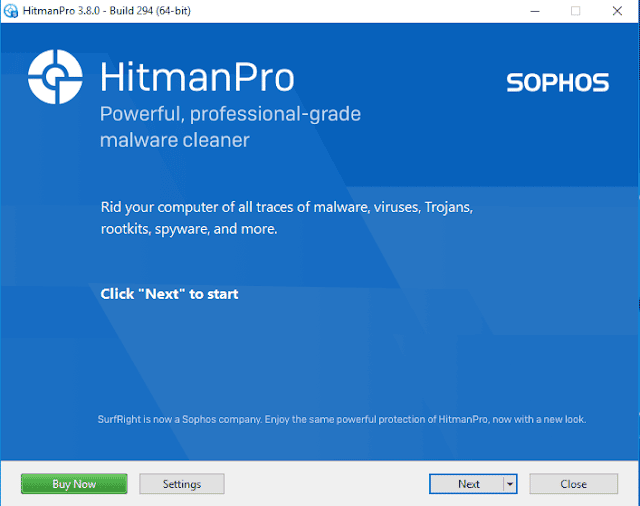
Шаг 2. Теперь в следующем окне выберите «Нет, я хочу выполнить только одноразовое сканирование, чтобы проверить этот компьютер», а затем нажмите «Далее».
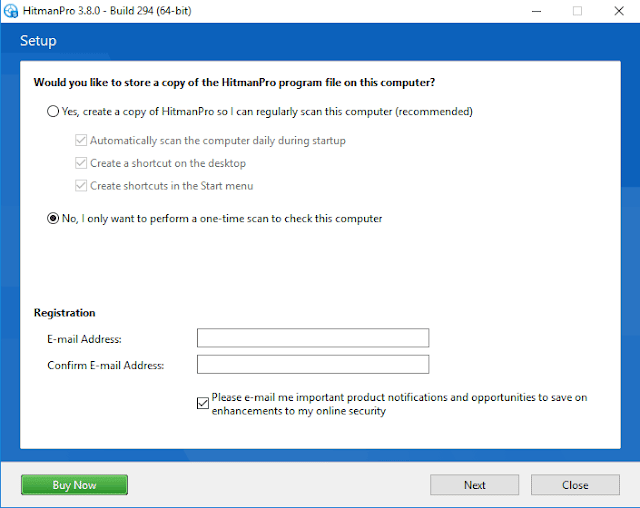
Шаг 3. Теперь вы проведете полную проверку вашего компьютера. Hitman Pro найдет и удалит все вредоносные программы, вирусы, трояны, руткиты, плохие записи в реестре.
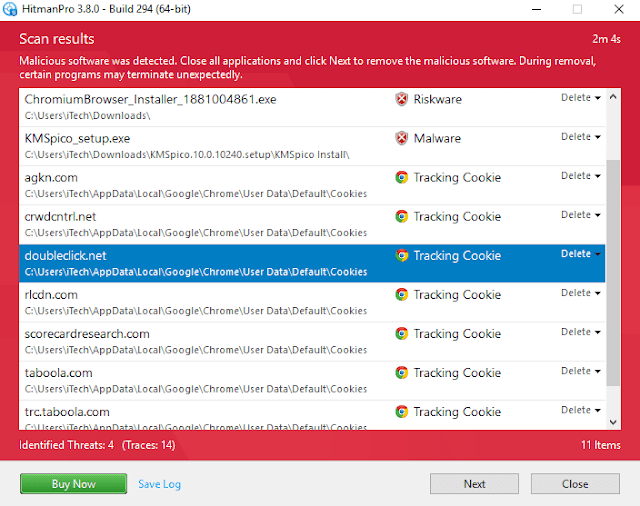
Шаг 4. Обязательно проверьте все файлы перед удалением. Инструмент может определять некоторые важные файлы .dll как вредоносные программы, поэтому не забудьте отменить их выбор.
Вот и все, готово! Теперь просто перезагрузите компьютер. Итак, вы можете использовать Hitman Pro для удаления ярлыка вируса с вашего компьютера.
Итак, есть четыре метода, которые помогут вам удалить ярлык-вирус с вашего компьютера или флешки автоматически. Если вы столкнулись с какой-либо проблемой с любым из упомянутых методов, не стесняйтесь спрашивать их в комментариях ниже. Поделитесь этой статьей и со своими друзьями!








Привет! Я знаю, что это немного не в тему
но мне было интересно, какая платформа для блогов
вы используете для этого сайта? мне надоело
Wordpress, потому что у меня были проблемы с хакерами, и я ищу альтернативы для другой платформы.
Было бы здорово, если бы вы указали мне направление хорошей платформы.